In Pinnacle Studio 18 Ultimate gibt es eine Vielzahl von Effektmöglichkeiten. Zusätzlich sind auch zahlreiche NewBlue-Effekte verfügbar. In diesem Workshop möchte ich Ihnen zeigen, wie die Farbe eines Schmetterlings in einem Foto verändert werden kann. Es kann natürlich auch ein Video sein… Der Effekt Farbe ersetzen (aus dem zusätzlichen Paket NewBlue Essentials VI – Ordner Color Replace) ist ideal geeignet dafür. Es kann nun auf Wunsch die Farbe des Schmetterlings von Orange auf Blau , Rot oder in andere Farben verändert werden. Wer noch einen Schritt weitergehen möchte, der kann über die Standzeit des Bildes mit Hilfe von Keyframes verschiedene Farben festlegen, somit wechselt die Farbe des Schmetterlings während des Playbacks. Eine Animation ist entstanden. In diesesm Workshop soll die Farbe des Schmetterlings jedoch nur einmalig verändert werden.
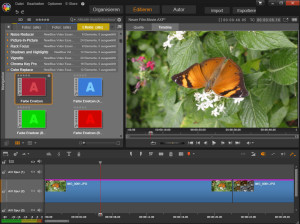 Zunächst legen Sie ein Foto in die Timeline, falls links und rechts schwarze Balken sichtbar sind, setzen Sie es bildschirmfüllend. Dann bestimmen Sie die Standzeit des Fotos in der Timeline, bewegen Sie dazu die Maus an das Ende des Fotos und ziehen es mit gedrückter linker Maustaste auf die gewünschte Länge. Wechseln Sie dann über die Navigation der Galerie in die Effekte. Hier finden Sie den Ordner Color Replace.
Zunächst legen Sie ein Foto in die Timeline, falls links und rechts schwarze Balken sichtbar sind, setzen Sie es bildschirmfüllend. Dann bestimmen Sie die Standzeit des Fotos in der Timeline, bewegen Sie dazu die Maus an das Ende des Fotos und ziehen es mit gedrückter linker Maustaste auf die gewünschte Länge. Wechseln Sie dann über die Navigation der Galerie in die Effekte. Hier finden Sie den Ordner Color Replace.
Nutzen Sie gleich den 1. Effekt Farbe ersetzen und ziehen diesen via drag & drop auf das Foto in die Timeline. Danach starten Sie den Effekt durch Doppelklick auf die magentafarbene Linie. Der Effekt-Editor öffnet, auf der rechten Seite finden Sie Detail-Einstellungsmöglichkeiten zum Effekt Farbe ersetzen.
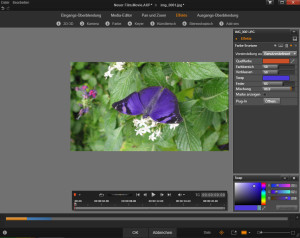 Jetzt haben Sie verschiedene Möglichkeiten, entweder Sie selektieren mit der Pipette Quellfarbe die Farbe des Schmetterlings und danach die Swap-Farbe, also die Farbe, die der Schmetterling annehmen soll oder Sie wählen eine Voreinstellung aus, z.B. Rot auf Blau. Sofort wird der Schmetterling (original in orange) in die Farbe Blau umgewandelt, der Effekt fand schon seine Wirkung.
Jetzt haben Sie verschiedene Möglichkeiten, entweder Sie selektieren mit der Pipette Quellfarbe die Farbe des Schmetterlings und danach die Swap-Farbe, also die Farbe, die der Schmetterling annehmen soll oder Sie wählen eine Voreinstellung aus, z.B. Rot auf Blau. Sofort wird der Schmetterling (original in orange) in die Farbe Blau umgewandelt, der Effekt fand schon seine Wirkung.
Sie finden nun weitere Einstellungsmöglichkeiten, wie Farbbereich, Verblassen, Feder und Mischung. Mit diesen Einstellungen verändern Sie den Effekt im Detail, probieren Sie hier eigene Einstellungen aus und sehen sich nach jeder Änderung die Vorschau an.
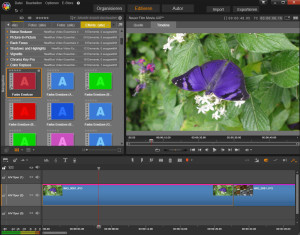 Auch die Zielfarbe Swap kann jederzeit über das Farbfeld geändert werden. Der Regler Mischung verändert das Mischverhältnis zwischen Quellfarbe und Swap-Farbe. Verschieben Sie ihn, so wird eine neue Farbe angezeigt, die zwsichen der Quellfarbe und Swap-Farbe liegt. Hier können sie ganz flexibel entscheiden, welche Mischfarbe es werden soll. Sind die Einstellungen abgeschlossen, dann übernehmen Sie den neuen Farb-Effekt im Foto mit OK. Das Foto wird in der Timeline aktualisiert, die Vorschau zeigt die neue Farbe des Schmetterlings…
Auch die Zielfarbe Swap kann jederzeit über das Farbfeld geändert werden. Der Regler Mischung verändert das Mischverhältnis zwischen Quellfarbe und Swap-Farbe. Verschieben Sie ihn, so wird eine neue Farbe angezeigt, die zwsichen der Quellfarbe und Swap-Farbe liegt. Hier können sie ganz flexibel entscheiden, welche Mischfarbe es werden soll. Sind die Einstellungen abgeschlossen, dann übernehmen Sie den neuen Farb-Effekt im Foto mit OK. Das Foto wird in der Timeline aktualisiert, die Vorschau zeigt die neue Farbe des Schmetterlings…
Eigentlich kommt man so sehr schnell zum Ergebnis. Sie sollten jedoch drauf achten, dass nicht zu viel Quellfarbe in verschiedenen Objekten im Foto oder Video verfügbar ist, dann wird auch diese geändert. Probieren Sie es einfach mal mit eigenen Fotos oder Videos aus. So können Sie einen interessanten Effekt erzeugen…
